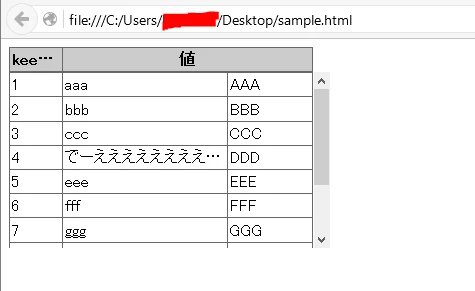
HTMLテーブルスクロールバー実装ガイド:簡潔かつ効率的な解決策
このブログ記事では、HTMLテーブルにスクロールバーを追加するための様々な方法について詳しく解説します。CSSスタイルによる制御、固定の高さや幅の設定など、簡潔で分かりやすいコード例を交えながら説明していきますので、テーブルスクロールバー機能を素早く実装し、Webページの閲覧体験を向上させることができます。
HTMLテーブルスクロールバー:なぜ必要なのか?
テーブルのデータ量が多い場合、スクロールバーがないとページレイアウトが崩れたり、ユーザーがコンテンツ全体を閲覧しにくくなったりする可能性があります。
| メリット | デメリット |
|---|---|
| ページレイアウトを維持できる | スクロール操作が煩わしい場合がある |
| ユーザーはコンテンツ全体を閲覧できる | 画面領域を占有してしまう |
スクロールバーを使用することでこれらの問題を効果的に解決し、Webページの使いやすさを向上させることができます。
CSSでテーブルスクロールバーを実装:柔軟なスタイル制御
overflow プロパティを使用すると、テーブルコンテナにスクロールバーを追加できます。
<style>
.table-container {
overflow: auto;
/* または overflow-x: auto; overflow-y: auto; */
}
</style>
<div class="table-container">
<table>
<!-- テーブルの内容 -->
</table>
</div>
overflow: auto;は、コンテンツがコンテナのサイズを超えた場合にのみ、水平方向と垂直方向の両方にスクロールバーを表示します。overflow-x: auto;は、水平方向のスクロールバーのみを表示します。overflow-y: auto;は、垂直方向のスクロールバーのみを表示します。
テーブルの高さと幅を固定:スクロール領域を正確に制御
CSSを使ってテーブルの height と width プロパティを設定することで、テーブルの表示領域を制限することができます。 overflow プロパティと組み合わせることで、固定領域を超えた場合にのみスクロールバーが表示されるようにすることができます。
<style>
.table-container {
height: 300px;
width: 500px;
overflow: auto;
}
</style>
<div class="table-container">
<table>
<!-- テーブルの内容 -->
</table>
</div>
上記の例では、テーブルコンテナの高さを300ピクセル、幅を500ピクセルに設定しています。テーブルの内容がこの領域を超えた場合にのみ、スクロールバーが表示されます。高さや幅の値は、実際のニーズに合わせて調整してください。
応用:テーブルスクロールバーの外観を最適化する
CSSを使用すると、スクロールバーのスタイル(色や幅など)をカスタマイズできます。ただし、ブラウザの互換性には注意が必要です。詳細については、以下のリソースを参照してください。
まとめ:最適な方法を選択する
この記事では、HTMLテーブルにスクロールバーを実装するためのいくつかの方法を紹介しました。最適な方法は、それぞれのケースのニーズによって異なります。シンプルな実装を求める場合は、overflow: auto; を使用するのが良いでしょう。スタイルを柔軟に制御したい場合は、overflow-x と overflow-y を使用することを検討してください。
関連Q&A
-
Q: スクロールバーを特定のブラウザでのみ表示させることはできますか?
A: はい、CSSのブラウザ prefixes を使用することで可能です。ただし、クロスブラウザ対応を考慮する必要があります。 -
Q: スクロールバーを非表示にできますか?
A: はい、overflow: hidden;を使用することでスクロールバーを非表示にできます。ただし、コンテンツがコンテナ領域を超えた場合、ユーザーはスクロールできなくなるため注意が必要です。 -
Q: JavaScriptを使ってスクロールバーを制御できますか?
A: はい、JavaScriptのDOM操作を使用することで、スクロールバーの位置や動作を制御できます。